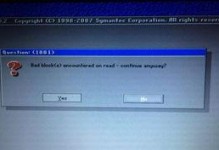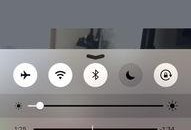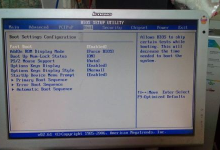亲爱的读者,你是否曾经好奇过自己的电脑是什么系统?是不是有时候在下载软件或者遇到一些问题时,会想了解一下自己的电脑到底运行的是哪个操作系统?别急,今天我就来带你一探究竟,让你轻松识别电脑系统!
一、系统识别的重要性
首先,了解电脑系统对于日常使用和解决问题至关重要。不同的操作系统有着不同的特点和适用场景,比如Windows系统适合办公和游戏,而macOS则更注重创意和设计。此外,了解系统类型还能帮助你更好地选择合适的软件和驱动程序。
二、查看系统的方法
那么,如何查看电脑的操作系统呢?以下是一些简单有效的方法:
1. Windows系统:
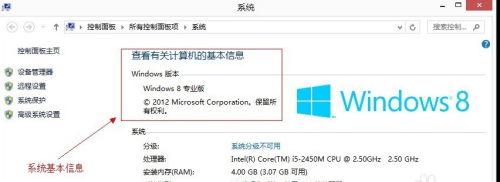
- 方法一:点击电脑左下角的“开始”按钮,选择“设置”>“系统”>“关于”,在“Windows”部分即可看到系统版本。
- 方法二:按下“Windows”键 “R”键,输入“winver”并回车,打开“关于Windows”窗口,即可查看系统版本。
2. macOS系统:

- 方法一:点击屏幕左上角的苹果菜单,选择“关于本机”,在弹出的窗口中即可看到系统版本。
- 方法二:按下“Command”键 “空格”键,输入“系统信息”并回车,打开“系统信息”窗口,在“软件”部分即可查看系统版本。
3. Linux系统:
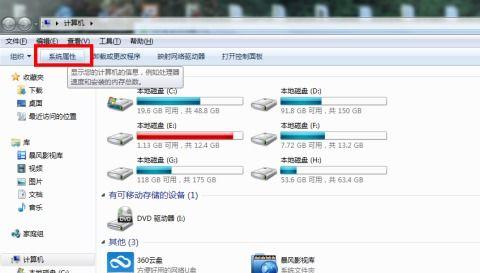
- 方法一:在终端中输入“lsb_release -a”,即可查看系统版本。
- 方法二:在图形界面中,通常在系统设置或系统信息中可以找到系统版本。
三、系统版本的含义
了解了查看系统的方法后,我们再来了解一下系统版本的含义。以Windows系统为例,版本号通常由多个数字和字母组成,如“Windows 10 Home”。其中,“Windows”代表操作系统名称,“10”代表系统版本号,“Home”代表系统类型。
- 系统版本号:表示操作系统的核心版本,如Windows 10、Windows 11等。
- 系统类型:表示操作系统的具体版本,如Home、Professional、Enterprise等。
四、系统升级与兼容性
在了解电脑系统后,我们还需要关注系统升级和兼容性问题。以下是一些注意事项:
1. 系统升级:在升级系统之前,请确保备份重要数据,并查看是否满足升级条件。不同版本的操作系统可能存在兼容性问题,升级前请仔细阅读官方说明。
2. 软件兼容性:某些软件可能只支持特定版本的操作系统。在安装软件之前,请查看软件的兼容性要求,以确保顺利运行。
3. 驱动程序:不同操作系统对硬件的驱动程序支持不同。在更换操作系统或升级系统后,请及时更新驱动程序,以确保硬件正常工作。
五、
通过本文的介绍,相信你已经学会了如何查看电脑的操作系统。了解电脑系统有助于我们更好地使用电脑,解决各种问题。在今后的日子里,希望这篇文章能成为你电脑使用过程中的得力助手。如果你还有其他关于电脑系统的问题,欢迎在评论区留言交流!